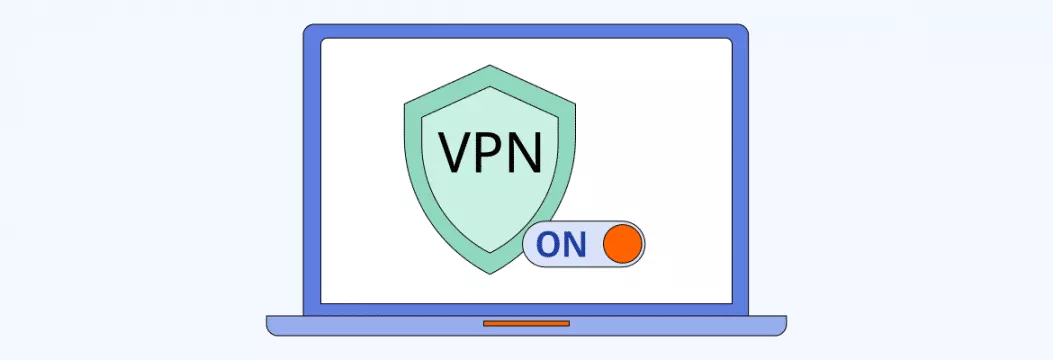如何检查Windows 10中的保留存储容量
新的保留存储功能可用于测试运行18298或更高版本的Windows Insider用户。
为了确保您的设备可以成功更新并运行最佳,Windows专用设备上的一部分存储空间以用于临时文件,缓存和其他文件。
当设备耗尽空间时,Windows将删除此保留的内存,以用于其他进程(例如Windows更新)。此保留的内存还有助于使设备上的磁盘空间使用更加可预测和稳定。
本指南将向您展示如何检查Windows 10中的保留存储容量。
检查设置中的保留存储容量
1。打开设置然后单击系统图标。
2。单击贮存在左侧,单击显示更多类别链接在右侧。
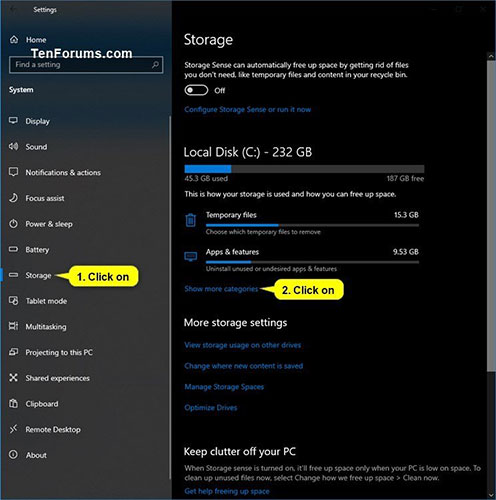 单击左侧的存储
单击左侧的存储
3。单击系统和保留。
 点击系统并保留
点击系统并保留
4。查看能力保留存储部分。
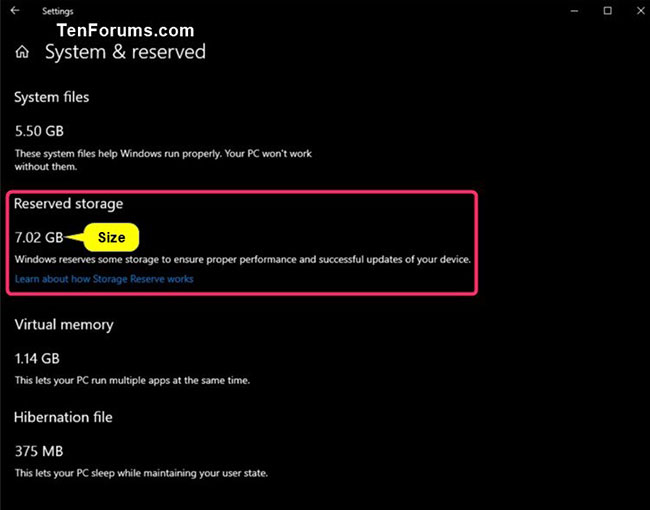 查看保留存储部分中的容量
查看保留存储部分中的容量
5完成后,您可以关闭设置如果需要。
检查命令提示符中的保留存储容量
笔记:您必须作为管理员登录才能执行此选项。
1。打开命令提示,并带有管理权。
2。将下面的命令复制并粘贴到命令提示然后按Enter。
fsutil storagereserve query C:
3。现在,您应该在窗户中查看C:驱动器上所有预留存储的摘要。
 c上所有保留存储的摘要:
c上所有保留存储的摘要:
4。完成后,您可以关闭命令提示如果您愿意。
你应该阅读
可能有兴趣
- 如何更改Windows 10中的新闻栏背景颜色
本教程将向您展示如何更改新闻栏背景颜色以透明或匹配Windows 10中的浅色或深色主题。
- 在Windows 10中遇到BSOD错误时,如何启用 /禁用自动重新启动
当Windows遇到BSOD问题时,您可以自动重新启动系统。不仅对于BSOD错误,每当系统崩溃时,它将尝试自动重新启动。
- 如何防止Microsoft团队在Windows 10上自动启动
在本教程中,您将学习关闭选项的步骤,以允许Microsoft团队在Windows 10上自动启动。
- 如何使用Windows Defender扫描映射网络驱动器
如果您在Windows 10上设置了映射的网络驱动器,则在预定的扫描期间,Windows Defender默认情况下不会扫描病毒或恶意软件。这是确保网络驱动器扫描的方法。
- 如何在Windows 10上使用没有鼠标的情况下使用文件资源管理器
Windows 10文件管理器具有键盘快捷键。您可以启动文件资源管理器,并在无触摸鼠标的情况下将其完全与键盘一起使用。
- 如何修复Windows 10激活代码0x8007007b
一些用户报告说,在PC上安装了最新更新后,遇到Windows 10激活代码0x8007007b。要解决Windows 10此问题,今天的文章将提及一些可以帮助您解决错误的方法。